1、首先打开ps,将一个钱币的图标导入到ps中
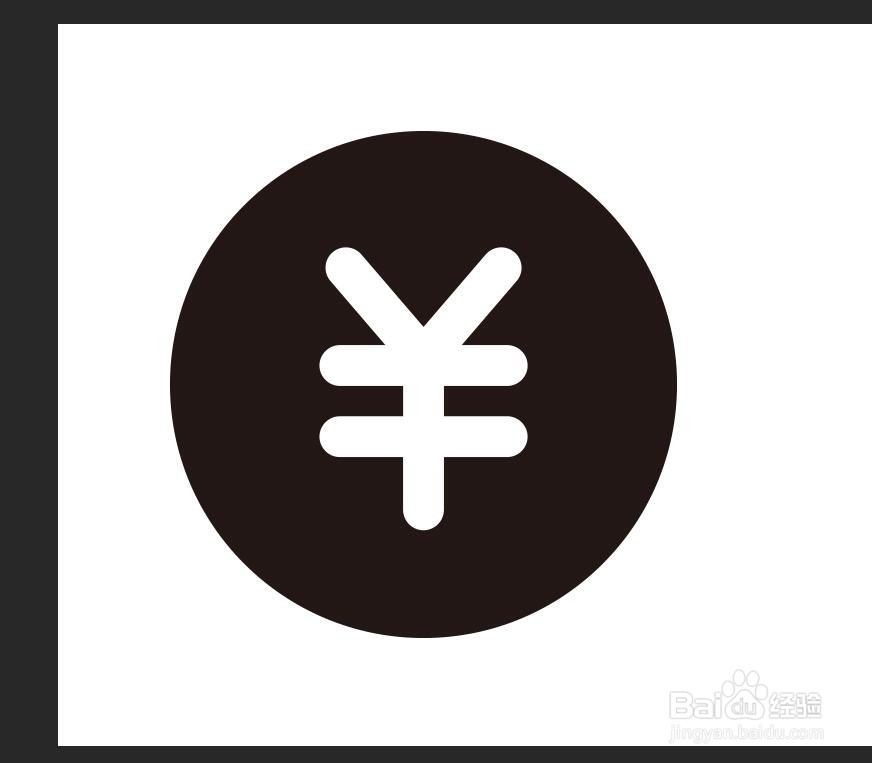
2、点击前景色,将前景色修改为别的颜色
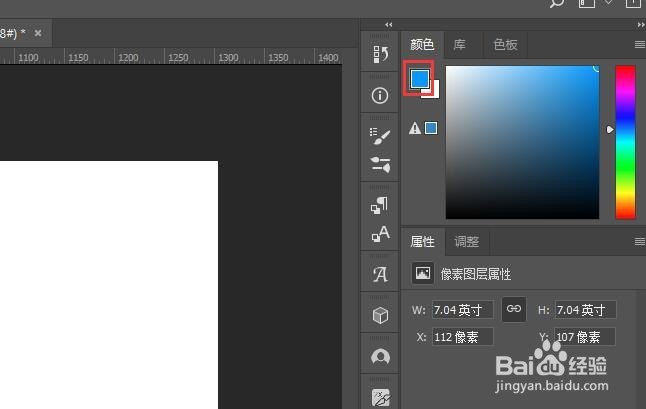

3、在左边的工具栏中找到‘油漆桶工具’
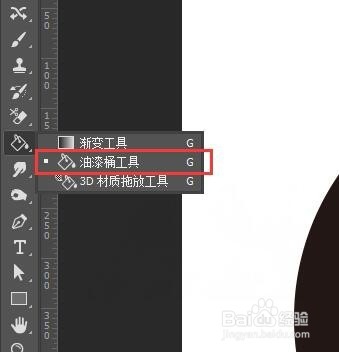
4、在选中油漆桶工具的同时,我们点击硬币的图标,这样硬币的颜色就更改了
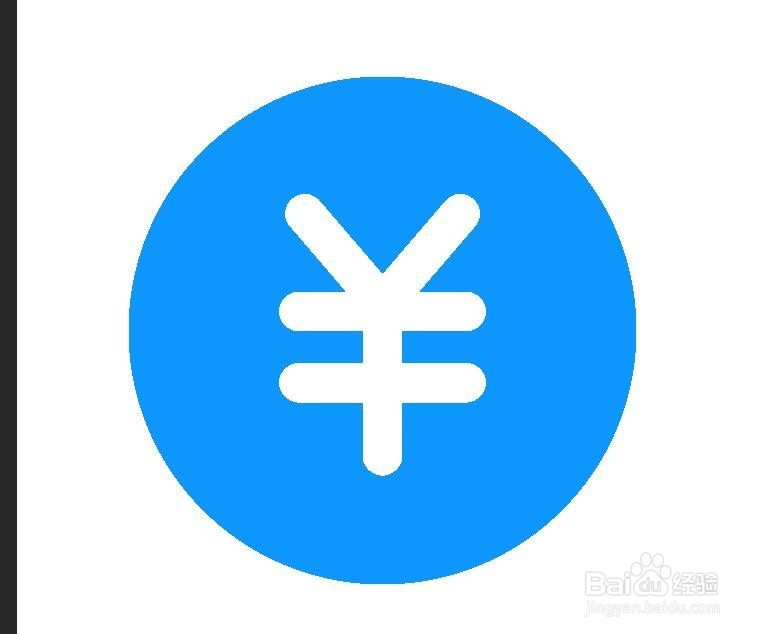
5、我们将外一个不是闭合路径的图标导入ps中,同样点击图标却发现将背景更改了颜色,图标颜色没有变
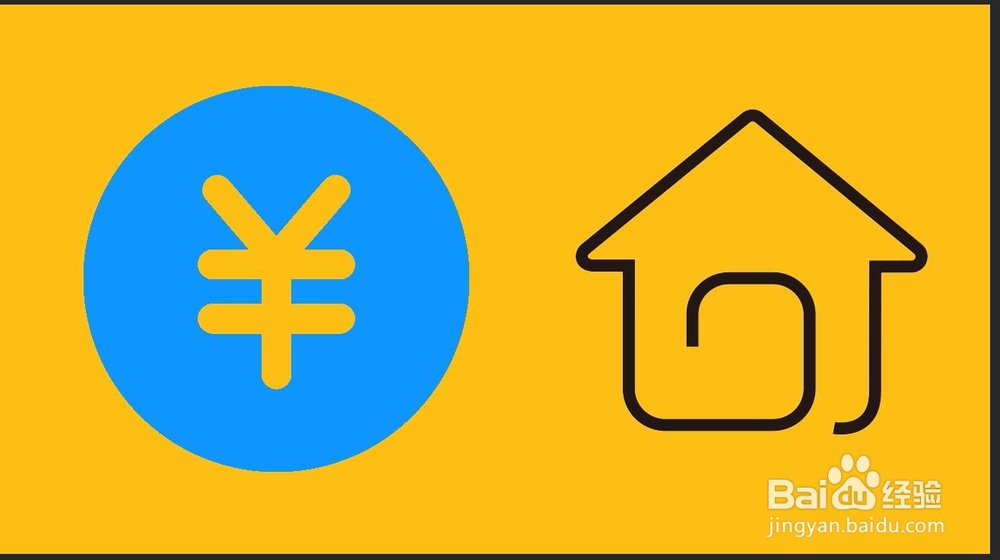
6、我们在选中‘矩形选框工具’画一个选框
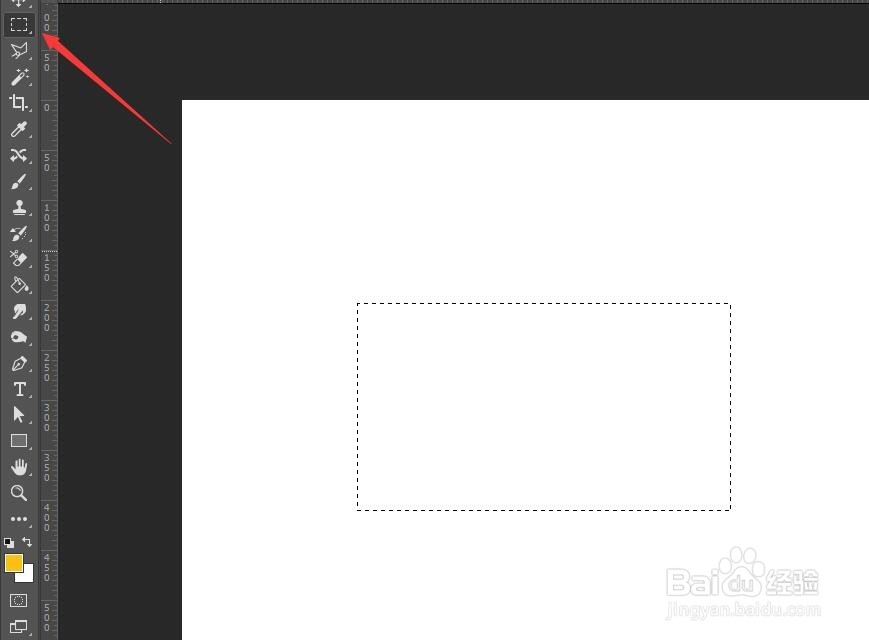
7、点击的时候同样可以填充颜色

8、以上就是关于ps中油漆桶工具的使用方法,希望可以帮助到您
时间:2024-10-20 03:20:29
1、首先打开ps,将一个钱币的图标导入到ps中
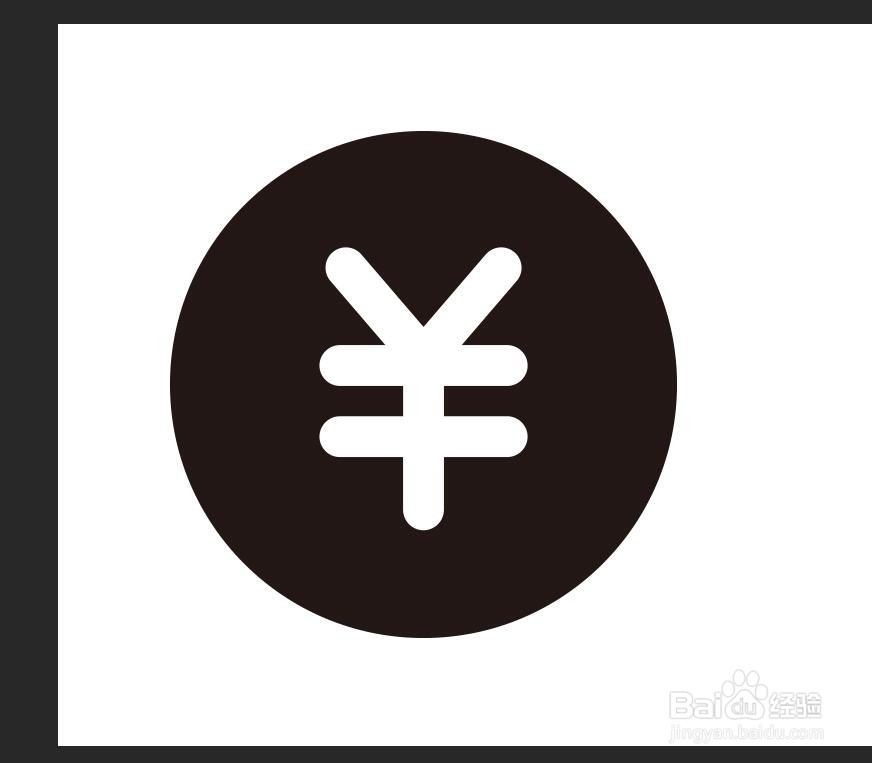
2、点击前景色,将前景色修改为别的颜色
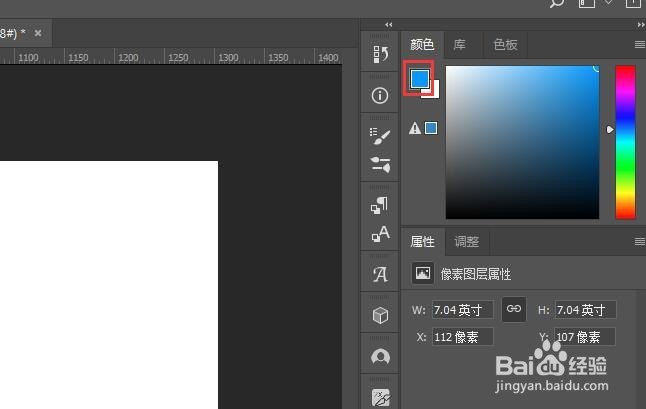

3、在左边的工具栏中找到‘油漆桶工具’
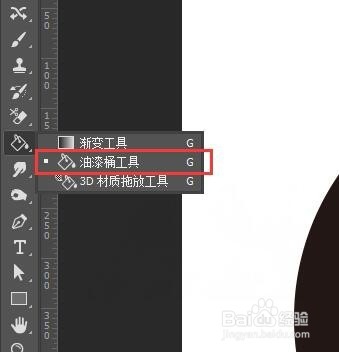
4、在选中油漆桶工具的同时,我们点击硬币的图标,这样硬币的颜色就更改了
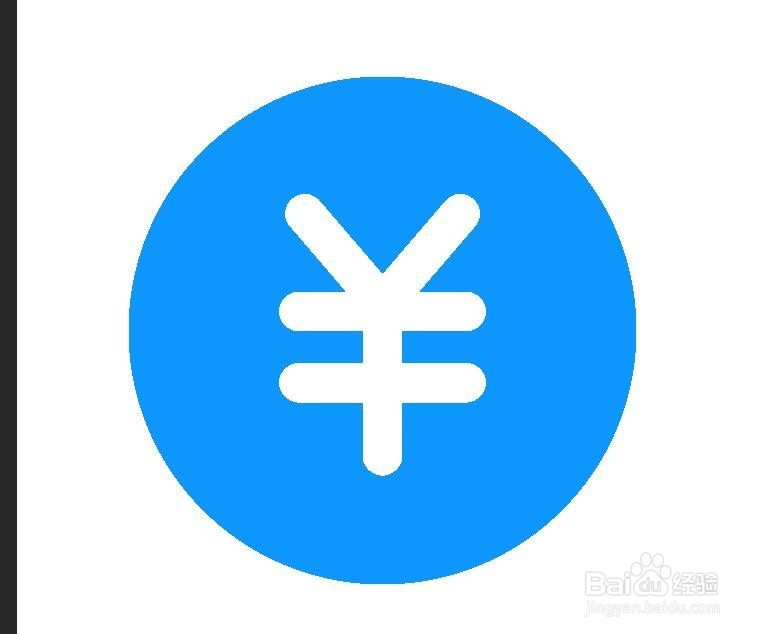
5、我们将外一个不是闭合路径的图标导入ps中,同样点击图标却发现将背景更改了颜色,图标颜色没有变
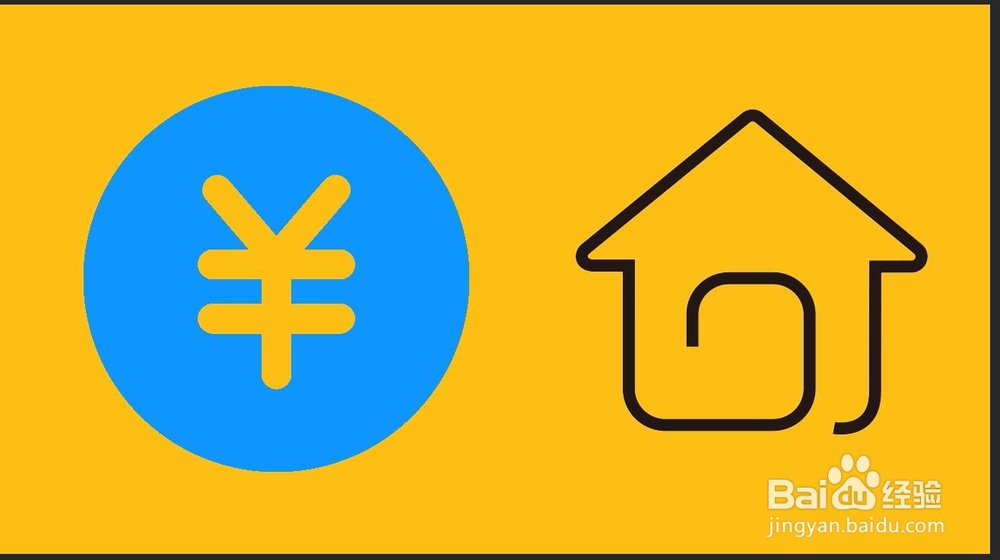
6、我们在选中‘矩形选框工具’画一个选框
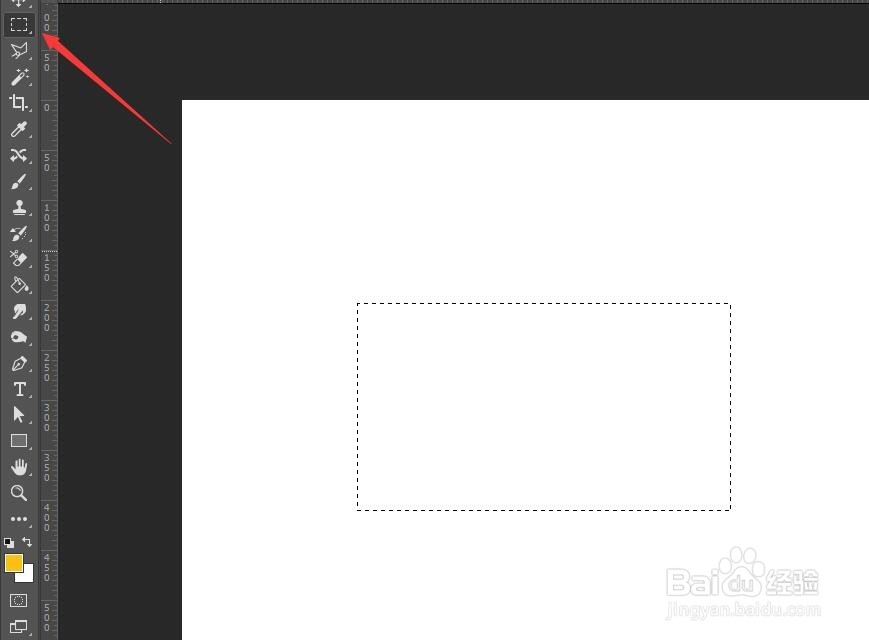
7、点击的时候同样可以填充颜色

8、以上就是关于ps中油漆桶工具的使用方法,希望可以帮助到您
